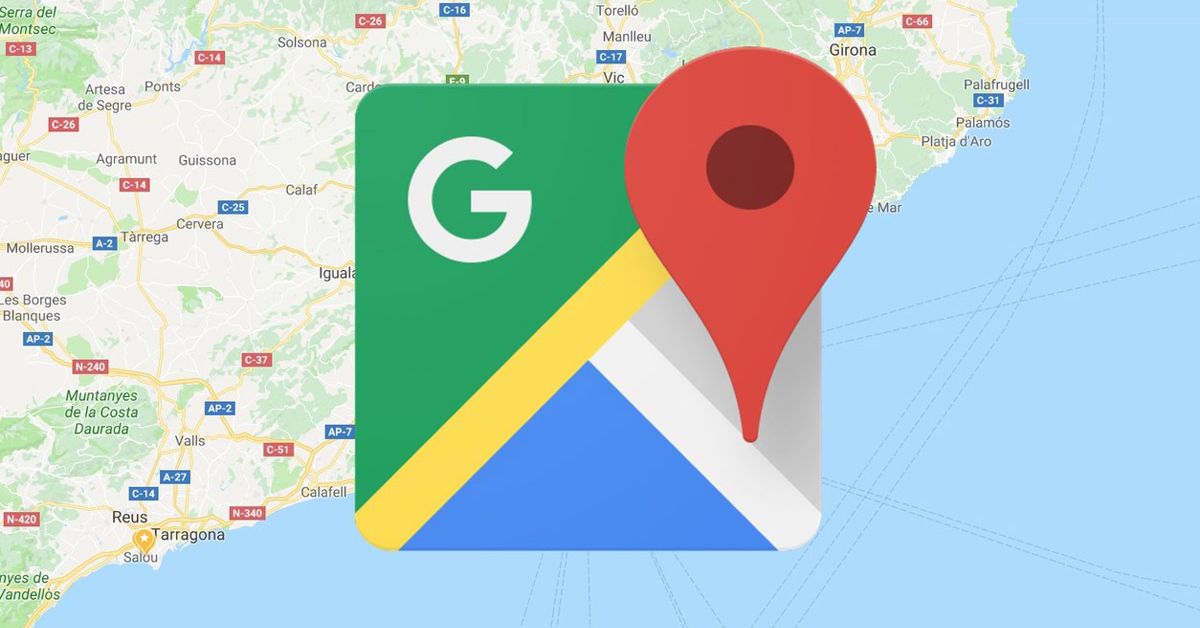Google Maps được biết đến là ứng dụng hỗ trợ dẫn đường hiệu quả với nhiều tính năng độc đáo. Trong số các tính năng đó, “ghim” và “thả ghim” được xem là tính năng được sử dụng nhiều nhất. Bởi chúng luôn đáp ứng được nhu cầu của người dùng. Các tính năng này thậm chí còn phát huy hiệu quả trong những trường hợp địa chỉ nơi bạn đến không rõ ràng. Vậy làm sao để tận dụng được tính năng này và biết được mình đang đi đâu? đã thả chốt trên thiết bị? Hãy theo dõi và cập nhật câu trả lời cho vấn đề này thông qua bài viết của tuyengiaothudo.vn Hôm nay.
Giới thiệu tính năng “thả ghim” của Google Maps
Ghim hoặc thả ghim trên Google Maps là tính năng giúp người dùng đánh dấu và quản lý các địa điểm quan trọng trên bản đồ. Khi ghim một địa điểm, người dùng có thể dễ dàng truy cập vào địa điểm đó mọi lúc, mọi nơi. Đồng thời, bạn sẽ không phải quá bận tâm đến việc tìm kiếm địa chỉ mình đã tìm kiếm trên ứng dụng. Điểm độc đáo của tính năng này là khả năng “thả ghim” thoải mái và cho phép bạn dễ dàng thêm các địa điểm quan trọng mới vào danh sách cá nhân của mình.
Bạn đang xem: Cách thả ghim trên Google Maps cực kỳ đơn giản dành cho bạn

Về cơ bản, tính năng “thả ghim” không chỉ giúp người dùng xác định và lưu lại những địa điểm quan trọng mà còn mang lại nhiều lợi ích thiết thực. Trước hết, nó giúp tối ưu hóa việc quản lý thời gian và lập kế hoạch hành trình. Nhất là khi người dùng di chuyển đến những địa điểm không có địa chỉ cụ thể.

Ngoài ra, tính năng này còn hỗ trợ chia sẻ thông tin vị trí với bạn bè, đồng nghiệp. Điều này tạo sự tiện lợi trong việc cung cấp thông tin về địa chỉ trong cuộc sống. Đồng thời, giúp người dùng xây dựng bộ sưu tập cá nhân, lưu giữ những kỷ niệm đặc biệt và dễ dàng khám phá những địa điểm độc đáo trên thế giới thông qua việc quản lý thông tin vị trí trên Google Maps.
Cách thả ghim trên Google Maps bằng điện thoại thông minh
Hầu hết người dùng sẽ sử dụng Google Maps trên hệ điều hành Android và iOS. Do đó, tuyengiaothudo.vn sẽ giúp bạn sử dụng tính năng “ghim” của ứng dụng này với cả 2 hệ điều hành thông qua nội dung ở phần dưới đây.
Các bước để “thả ghim” trên Android
Tính năng “drop pin” trên Android rất dễ kích hoạt. Vui lòng tham khảo và làm theo các bước dưới đây để thực hiện thành công.
Đầu tiên, hãy mở ứng dụng Google Maps. Sau đó, sử dụng công cụ tìm kiếm của ứng dụng để tìm địa điểm bạn muốn đến. Thực hiện theo cách tương tự như khi bạn sử dụng ứng dụng để tìm chỉ đường.

Khi bản đồ hiển thị vị trí chính xác mà bạn muốn ghim, hãy chạm và giữ vị trí đó trong vài giây. Một ghim màu đỏ sẽ tự động xuất hiện trên bản đồ và vị trí đó sẽ được hệ thống đánh dấu là “đã ghim”.

Xem thêm : 5 cách chụp ảnh màn hình điện thoại trên các thiết bị Android
Tại đây, người dùng có thể tìm đường đến vị trí đã ghim bằng cách chạm vào nút “Chỉ đường” và lưu vị trí bằng cách chạm vào mục “Lưu”. Ngoài ra, bạn cũng có thể sử dụng tính năng “Gắn thẻ” để chỉ định vị trí cho bất kỳ danh mục nào trong ứng dụng. Bạn cũng có thể chia sẻ vị trí đã ghim qua email hoặc phương tiện truyền thông khác thông qua nút “Chia sẻ”.

Đối với các điểm ghim, người dùng cũng có thể theo dõi thông tin chi tiết về vị trí họ muốn đến. Ví dụ, dữ liệu như tọa độ, vị trí hoặc thậm chí thông tin về số điện thoại, hình ảnh và đánh giá từ những người dùng khác về vị trí mà người dùng muốn đến cũng được hiển thị khi bạn nhấp vào điểm màu đỏ trên bản đồ.
Các bước để “thả ghim” trên iOS
Nếu điện thoại thông minh của bạn là iPhone hoặc iPad, quy trình thực hiện thao tác “thả ghim” trên Google Maps cũng được thực hiện đơn giản như sau:
Đầu tiên, bạn cần thiết lập và cài đặt ứng dụng Google Maps trên thiết bị của mình thông qua App Store. Sau khi cài đặt, hãy mở ứng dụng để bắt đầu quá trình ghim bằng cách nhấn và giữ trên bản đồ tại vị trí bạn muốn ghim, tương tự như quy trình trên thiết bị Android.

Khi một ghim xuất hiện trong chế độ xem bản đồ, hãy chạm vào nó để tải thêm thông tin chi tiết về vị trí. Tại đây, bạn có thể nhận chỉ đường đến ghim, thêm nhãn, chia sẻ vị trí và xem thông tin khác như tọa độ bản đồ, địa chỉ bưu chính, đánh giá vị trí và ảnh bằng các nút được nêu trong các bước “thả ghim” trên Android ở trên.

Theo đó, người dùng cũng có thể tìm đường đến vị trí đã ghim bằng cách nhấp vào nút “Bắt đầu” và lưu vị trí này bằng cách nhấp vào mục “Lưu”. Ngoài ra, để xóa tạm thời vị trí đã ghim khỏi bản đồ, người dùng nên nhấp vào nút màu đỏ và xóa ghim bằng cách nhấp vào biểu tượng “X” trên thanh công cụ tìm kiếm của ứng dụng.
Cách thả ghim trên Google Maps bằng thiết bị máy tính
Để sử dụng hiệu quả tính năng thả ghim trên Google Maps bằng máy tính, bạn có thể làm theo các bước dưới đây.
Đầu tiên, người dùng nên bắt đầu bằng cách truy cập trang web Google Maps từ trình duyệt máy tính của họ. Sau đó, tiến hành quá trình này bằng cách tìm kiếm vị trí bạn muốn ghim trực tiếp trên trang web. Tại thời điểm này, bạn cần nhấp vào vị trí trên trình xem bản đồ để tự động thả ghim hoặc chọn một điểm từ kết quả tìm kiếm để đơn giản hóa thao tác “thả ghim” trên ứng dụng này.

Xem thêm : Cách tạo Header, Footer trong Word cho mọi phiên bản cực đơn giản
Lưu ý rằng trong phiên bản web của Google Maps, các ghim xuất hiện dưới dạng các biểu tượng nhỏ màu xám. Nhấp vào chúng sẽ chuyển điểm được ghim thành màu xanh lam và mở rộng hộp thông tin có tọa độ và liên kết đến ảnh.

Tại thời điểm này, bạn cũng có thể sử dụng các tùy chọn như “Directions” để tìm chỉ đường, “Save” để lưu vị trí và “Add label” để đánh dấu vị trí trên bản đồ. Đặc biệt, Google Maps trong biểu mẫu web còn cho phép bạn gửi ghim đến thiết bị di động của mình thông qua tiện ích “Send to phone”. Bạn có thể chạm vào mục này, sau đó chọn hình thức gửi ghim như email hoặc tin nhắn trên các nền tảng mạng xã hội.
Những điều cần lưu ý khi thả ghim trên Google Maps bạn nên biết
Nhìn chung, tính năng “ghim” trên ứng dụng Google Maps khá hữu ích với người dùng. Tuy nhiên, để tránh rủi ro về bảo mật thông tin, bạn cần lưu ý những điều sau:
- Trước khi bạn ghim, hãy kiểm tra và cân nhắc đến quyền riêng tư của bạn. Nếu bạn chia sẻ vị trí của mình hoặc đánh dấu vị trí cá nhân, hãy đảm bảo rằng người bạn ghim là người bạn biết.
- Bạn nên sử dụng tính năng nhóm ghim để sắp xếp các vị trí quan trọng. Đây là tính năng có thể giúp bạn dễ dàng quản lý và tìm kiếm trong trường hợp bạn có nhiều vị trí được đánh dấu.
- Thay vì chia sẻ địa chỉ thường xuyên của bạn, bạn có thể chia sẻ vị trí được ghim trực tiếp trên ứng dụng với bạn bè, gia đình hoặc đồng nghiệp qua email, tin nhắn hoặc ứng dụng mạng xã hội. Đây được coi là hành động chuyên nghiệp và chu đáo cho các sự kiện đặc biệt.

- Để sử dụng tính năng định vị trực tuyến và tìm đường, vui lòng đảm bảo rằng thiết bị của bạn có kết nối Internet ổn định. Điều này giúp bạn tránh được sự cố khi sử dụng phần mềm Google Maps.
- Ngoài ra, nếu bạn chia sẻ vị trí cá nhân hoặc vị trí của mình, hãy luôn lưu ý đến quyền riêng tư. Ngoài ra, hãy hạn chế chia sẻ thông tin cá nhân và chỉ chia sẻ với những người bạn tin tưởng.
Ứng dụng thực tế của tính năng “thả ghim” của Google Maps
Tính năng ghim và thả trên Google Maps không chỉ là công cụ đơn giản để đánh dấu địa điểm mà còn mang đến nhiều ứng dụng hữu ích trong cuộc sống hằng ngày. Theo đó, bạn có thể sử dụng tính năng này để đánh dấu các địa điểm liên quan đến lịch trình di chuyển của mình. Ngoài ra, bạn cũng có thể ghi chú những việc cần làm tại mỗi địa điểm đã ghim trên ứng dụng. Điều này giúp bạn dễ dàng ghi nhớ và không quên những việc cần làm trong lịch trình hằng ngày của mình.

Tính năng này cũng rất linh hoạt trong việc chia sẻ vị trí trên Google Maps. Nó giúp tạo sự tiện lợi trong việc truyền đạt thông tin địa lý hằng ngày. Người dùng có thể chia sẻ qua email, tin nhắn hoặc thậm chí trực tiếp qua các nền tảng mạng xã hội. Điều này rất hữu ích khi cần gửi vị trí của một cuộc hẹn hoặc địa điểm quan trọng cho người khác.

Tính năng “ghim” trên ứng dụng này thậm chí còn giúp tối ưu hóa việc di chuyển hằng ngày. Người dùng có thể lên kế hoạch cho một loạt địa điểm trong một chuyến đi. Đồng thời, bạn sẽ tiết kiệm được rất nhiều thời gian trong việc tìm đường nhờ tính năng dẫn đường thông minh từ ứng dụng. Điều này góp phần tạo nên trải nghiệm trọn vẹn khi sử dụng Google Maps nói chung và tính năng ghim bằng giọng nói để phục vụ cho quá trình di chuyển.
Lời kết
Nhìn chung, tính năng “đã thả chốt” trên ứng dụng Google Maps mang lại nhiều tiện ích quan trọng trong cuộc sống của chúng ta. Tuy nhiên, để kích hoạt và sử dụng tính năng này hiệu quả, trước tiên người dùng phải tạo một kế hoạch di chuyển cụ thể. Sau đó, áp dụng các bước được cung cấp tuyengiaothudo.vn hướng dẫn trên để sử dụng nhanh chóng và hiệu quả tính năng thả ghim trên bản đồ. Hy vọng bài viết sẽ cung cấp thông tin hữu ích và giúp bạn nhanh chóng truy cập vào tính năng hữu ích trong ứng dụng dẫn đường thông minh – Google Maps.
XEM THÊM
Nguồn: https://tuyengiaothudo.vn
Danh mục: Thủ thuật